Microsoft Outlook là ứng dụng email phổ biến nhất được sử dụng trên hệ điều hành Windows. Hàng triệu người dùng yêu thích chương trình này vì những lý do chính đáng, nhưng bạn có thể thích một ứng dụng email khác cho máy tính của mình.
Vấn đề ở đây là mặc dù bạn định cấu hình ứng dụng email ưa thích của mình, Windows vẫn tiếp tục đề xuất bạn tạo hồ sơ trên Outlook. Khi bạn muốn gửi email, máy tính của bạn sẽ tự động nhắc bạn làm điều đó với Outlook.
Điều này có thể là một khó khăn nếu bạn chỉ đơn giản là không thích Microsoft Outlook. Nếu bạn muốn loại bỏ Outlook, bạn đang ở đúng nơi.
Nội dung
Cách tắt hoặc xóa ứng dụng khách Outlook
Để thoát khỏi Outlook, bạn có các tùy chọn sau:
- Tắt Outlook từ Startup List
- Thay đổi ứng dụng email mặc định của bạn.
- Tắt Microsoft Outlook.
- Gỡ cài đặt Microsoft Office.
Hai giải pháp đầu tiên giữ Microsoft Outlook trên hệ thống máy tính của bạn nhưng làm cho chương trình không hoạt động. Nhưng phương pháp thứ ba sẽ gỡ cài đặt hoàn toàn Outlook cùng với mọi ứng dụng Microsoft Office khác.
Đọc các phần tiếp theo để tìm hiểu cách thực hiện các thao tác này.
1]Tắt Outlook khỏi danh sách khởi động
Đến tắt các chương trình khởi động:
- Mở
%AppData%MicrosoftWindowsStart MenuProgramsStartuptrong Explorer. Nếu bạn thấy lối tắt Outlook ở đó, hãy xóa nó - Mở Task Manager> tab Startup. Nếu bạn thấy Outlook ở đó, hãy tắt nó
2]Thay đổi ứng dụng email mặc định của bạn
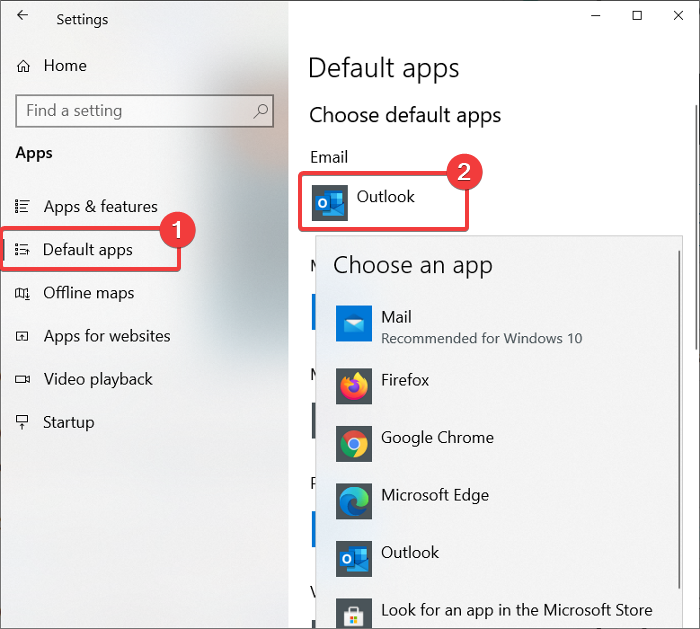
Outlook đóng vai trò là ứng dụng email khách và trình tổ chức cá nhân. Nếu lý do bạn muốn tắt Microsoft Outlook là bạn không muốn Windows tiếp tục đề xuất nó, thì bạn có thể đặt một chương trình khác để xử lý email của mình.
Nhấn nút Phím Windows + I để mở Cài đặt. Tại đây, bấm vào Apps.
Chọn Default apps từ ngăn bên trái.
Dưới E-mail, bạn nên thấy Outlook đặt làm ứng dụng mặc định để xử lý email.
Bấm vào Outlook icon và thay đổi nó thành chương trình ưa thích của bạn từ menu thả xuống.
Mặc dù phương pháp này không gỡ cài đặt Microsoft Outlook, nhưng chương trình sẽ không còn là ứng dụng email khách mặc định của bạn nữa.
3]Tắt Microsoft Outlook (dành cho Office 365)
Phương pháp này được thiết kế riêng cho người dùng Outlook cho Office 365. Microsoft có ba phiên bản Outlook:
- Ứng dụng thư Outlook là một phần của bộ Microsoft Office.
- Outlook.com miễn phí dựa trên web, trước đây được gọi là Hotmail.
- Outlook Web App (OWA), còn được gọi là Outlook cho Office 365.
Outlook for Office 365 là sự thay thế trực tiếp cho ứng dụng Outlook truyền thống và có thể là những gì bạn đã cài đặt trên máy tính của mình. Nếu bạn sử dụng Outlook cho Office 365 và muốn loại bỏ nó, hãy làm theo hướng dẫn bên dưới:
Nhấn phím Windows và I cùng nhau để mở Cài đặt.
Bấm vào Apps và chọn Apps & features từ ngăn bên trái.
Định vị Microsoft Office Desktop Apps từ danh sách và nhấp vào nó. Đi đến Advanced Options được hiển thị.
Tìm thấy Outlook từ màn hình tiếp theo và nhấp vào nó để hiển thị Uninstall.
Bấm vào Uninstall.
4]Gỡ cài đặt Microsoft Office
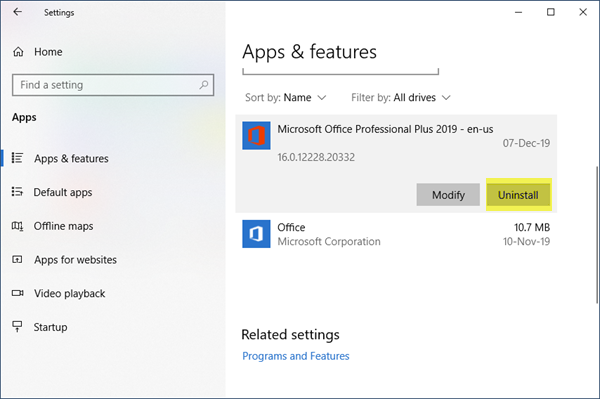
Chúng tôi đã khám phá các phương pháp vô hiệu hóa Microsoft Outlook mà không xóa các ứng dụng khác trong bộ Microsoft Office. Nếu bạn không quan tâm đến MS Word, Excel và các ứng dụng Office khác, bạn hoàn toàn có thể gỡ cài đặt Microsoft Office để thoát khỏi Outlook.
Các bước gỡ cài đặt Microsoft Office phụ thuộc vào cách bạn cài đặt nó ngay từ đầu. Bạn có thể đã cài đặt Office bằng MSI (Microsoft Windows Installer), cài đặt Click-to-Run hoặc từ Microsoft Store.
Sau khi gỡ cài đặt thành công Microsoft Office, máy tính của bạn sẽ không còn Outlook và tất cả các ứng dụng Office khác.
Xem thêm: Bạn có thể muốn xem danh sách về ứng dụng email miễn phí tốt nhất cho Windows 10.
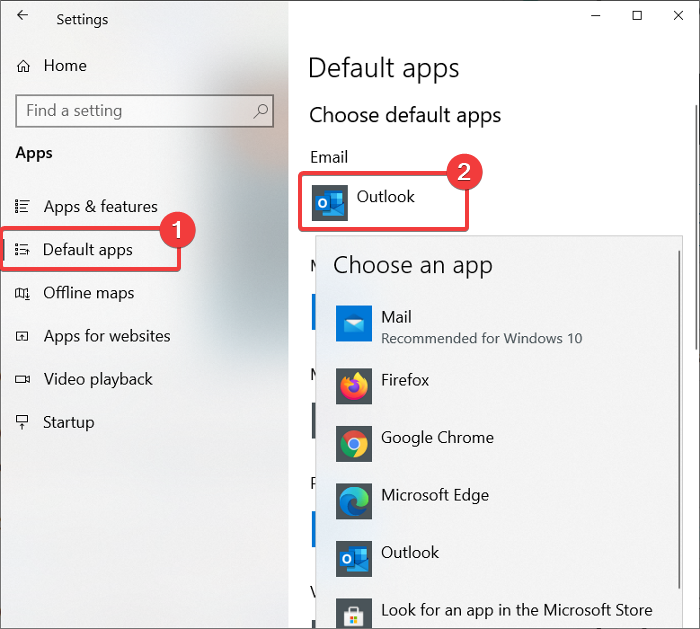
Cảm ơn các bạn đã theo dõi TOP Thủ Thuật trên đây là những chia sẻ của chúng tôi về Cách tắt hoặc xóa Outlook trong Windows 10. Hy vọng bài viết tại chuyên mục Thủ Thuật Phần Mềm sẽ giúp ích được cho bạn. Trân trọng !!!



![Download AutoCAD 2009 Full Xforce Keygen [64 bit + 32 bit] Download AutoCAD 2009 Full Xforce Keygen [64 bit + 32 bit]](https://topthuthuat.com.vn/wp-content/uploads/2022/08/autocad-2009-350x250.jpg)


![AutoCAD 2012 [32bit + 64bit] Full Crack X-force Keygen 2012 AutoCAD 2012 [32bit + 64bit] Full Crack X-force Keygen 2012](https://topthuthuat.com.vn/wp-content/uploads/2022/08/Autodesk-2012-350x250.jpg)
![Tải AutoCAD 2015 Full Bản Quyền Xforce Keygen [32bit/64bit] Tải AutoCAD 2015 Full Bản Quyền Xforce Keygen [32bit/64bit]](https://topthuthuat.com.vn/wp-content/uploads/2022/08/Auto-CAD-2015-350x250.jpg)










